파일 및 미디어 업로드
- 파일을 추가할 [문서]영역 내 위치로 이동합니다.
 을 누릅니다.
을 누릅니다.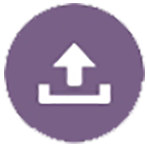 을 누릅니다.
을 누릅니다.- 장치에서 업로드할 파일을 선택합니다. 하나 이상의 태그를 콤마로 구분하여 추가하고,
 을 눌러 파일 이름을 편집하거나 설명을 추가한 다음 편집을 누를 수 있습니다.
을 눌러 파일 이름을 편집하거나 설명을 추가한 다음 편집을 누를 수 있습니다.
사진을 찍어 업로드할 수도 있습니다. 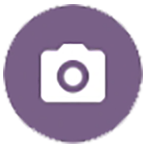 을 누르기만 하면 됩니다. 현재 갖고 있는 사진을 선택하거나, 새 사진을 찍어 업로드할 수 있습니다.
을 누르기만 하면 됩니다. 현재 갖고 있는 사진을 선택하거나, 새 사진을 찍어 업로드할 수 있습니다.
파일을 Oracle Content 계정 하나에서 다른 계정으로 업로드할 수 있습니다. Corporate와 SalesDept라는 두 개의 계정이 있습니다. Corporate 계정에 사인인하여 파일 업로드 옵션을 선택할 수 있습니다. 그런 다음 선택할 위치로 Oracle Content를 선택하고, SalesDept 계정을 선택하고, 업로드할 파일을 찾고, Corporate 계정에서 위치를 선택하여 해당 파일을 저장할 수 있습니다.
일부 앱의 경우에는 앱을 통해 파일을 직접 업로드할 수 있습니다. 예를 들어, 일부 앱에는 장치에서 파일을 선택하여 열 수 있게 해주는 전송 메뉴가 있습니다. 파일 위치를 선택하고 Oracle Content로 전송하여 클라우드에 저장합니다.